editplus更改文件的打开方式的教程
时间:2023-05-24 11:43:37作者:极光下载站人气:47
作为一款非常专业的文字处理工具,editplus软件为用户带来了许多的便利,用户在使用这款软件时,会发现其中强大且实用的功能,例如用户可以将剪贴板中的内容自动粘贴在editplus软件的编辑窗口中,这样可以省去手动粘贴的步骤,节省了许多的麻烦,当用户在编辑文本的过程中,遇到需要文件打开方式的情况,用户应该怎么来操作实现呢,这个问题其实很好解决,直接在菜单栏中点击文件的属性选项,接着在打开的属性窗口中点击打开方式的更改按钮来进行设置即可,那么接下来就让小编来向大家分享一下editplus更改文件打开方式的方法步骤吧,希望小编的教程可以帮助到大家。
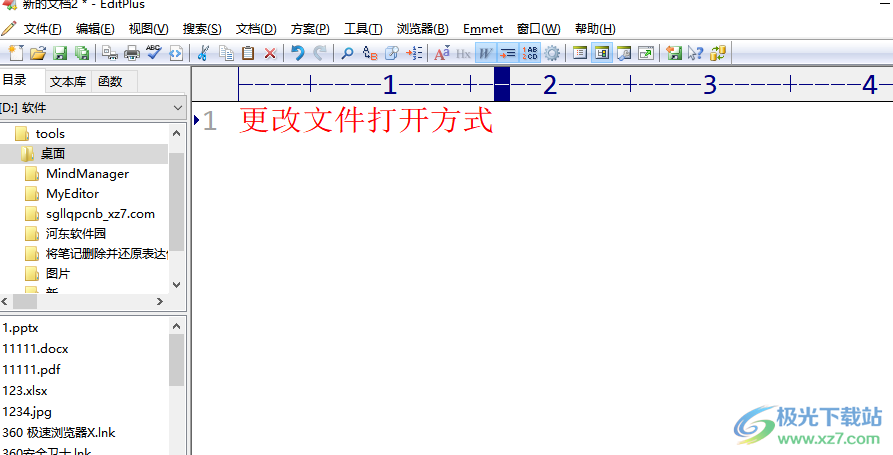
方法步骤
1.用户在电脑桌面上双击打开editplus软件,并来到文本的编辑页面上

2.接着在页面上方的菜单栏中点击文件选项,将会显示出下拉菜单,用户选择其中的其它选项
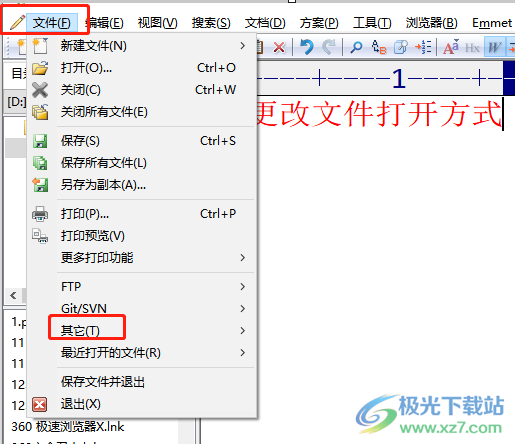
3.在右侧会弹出相关的功能选项,用户直接点击底部的属性选项
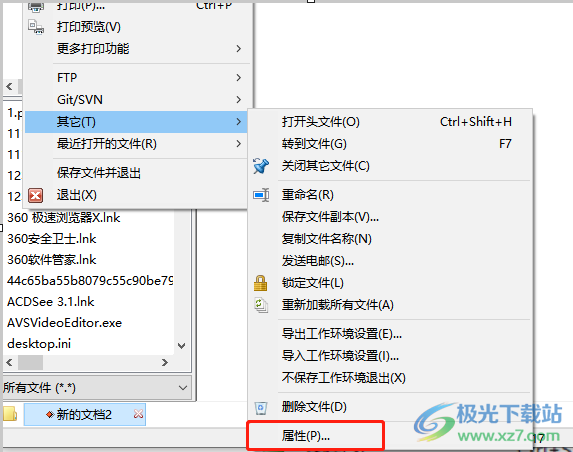
4.这时用户可以看到弹出来的文件属性窗口,用户需要在打开方式板块中点击更改按钮
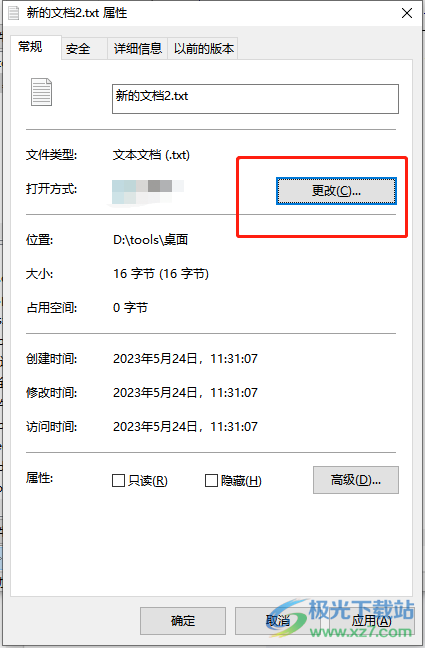
5.将会进入都打开文件软件窗口中,用户设置好自己需要的打开文件软件后按下确定按钮
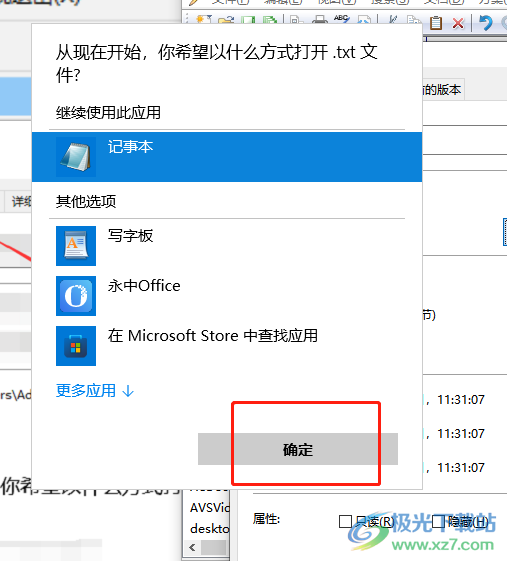
6.最后回到属性窗口中,直接按下右下角的确定按钮即可设置成功
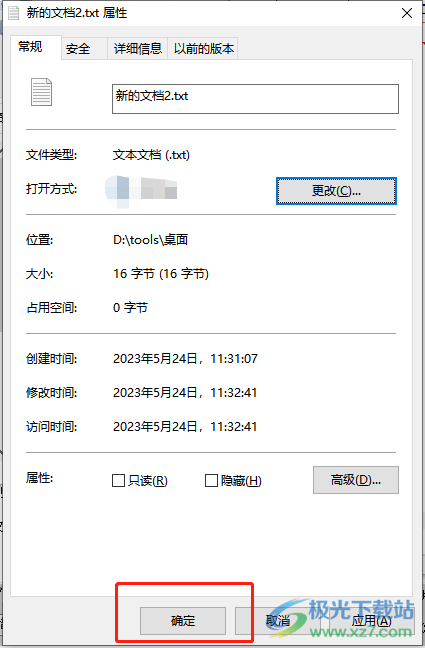
以上就是小编对用户提出问题整理出来的方法步骤,用户只需要按照点击文件——其它——属性——更改——选择打开的应用——确定这几个步骤来操作即可实现文件打开方式的更改,整个操作过程是很简单的,因此感兴趣的用户快来看看小编的教程吧。

大小:1.77 MB版本:v5.3 电脑版环境:WinAll
- 进入下载
相关推荐
相关下载
热门阅览
- 1百度网盘分享密码暴力破解方法,怎么破解百度网盘加密链接
- 2keyshot6破解安装步骤-keyshot6破解安装教程
- 3apktool手机版使用教程-apktool使用方法
- 4mac版steam怎么设置中文 steam mac版设置中文教程
- 5抖音推荐怎么设置页面?抖音推荐界面重新设置教程
- 6电脑怎么开启VT 如何开启VT的详细教程!
- 7掌上英雄联盟怎么注销账号?掌上英雄联盟怎么退出登录
- 8rar文件怎么打开?如何打开rar格式文件
- 9掌上wegame怎么查别人战绩?掌上wegame怎么看别人英雄联盟战绩
- 10qq邮箱格式怎么写?qq邮箱格式是什么样的以及注册英文邮箱的方法
- 11怎么安装会声会影x7?会声会影x7安装教程
- 12Word文档中轻松实现两行对齐?word文档两行文字怎么对齐?
网友评论